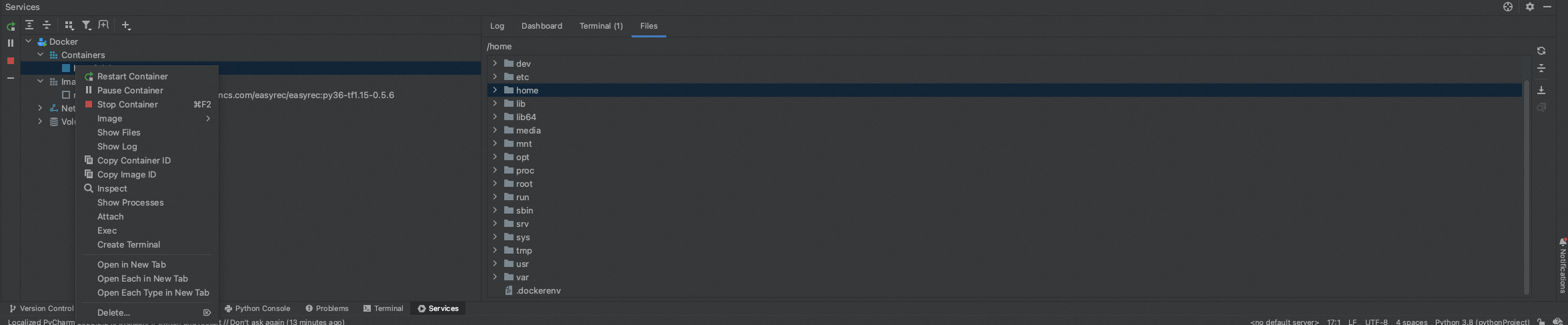PyCharm / VSCode¶
构建镜像¶
git clone https://github.com/Alibaba/EasyRec
cd EasyRec
sh scripts/build_docker.sh
运行容器¶
查看docker镜像
docker images

启动docker镜像
docker run -it <imageid> /bin/bash
vscode配置¶
连接本地容器¶
vscode 安装 插件 remote - containers、remote - wsl 、remote development
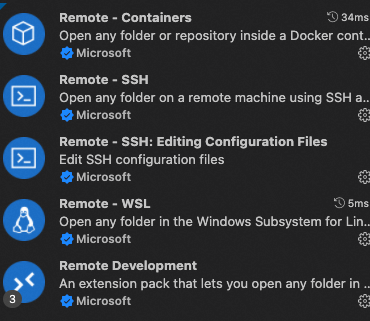
安装插件后,vscode 状态栏会出现远程连接的图标,点击图标。remote_explorer 选择containers ,CONTAINERS 显示出 运行的容器。点击 + ,连接容器。
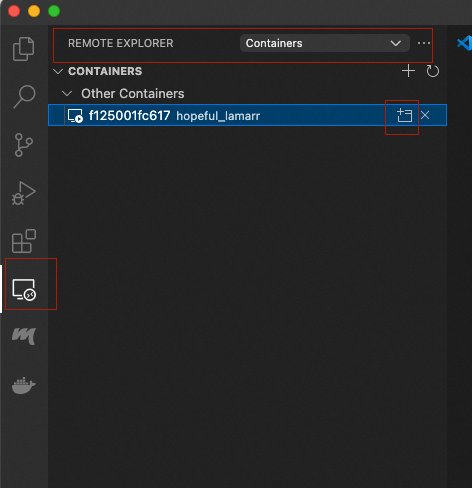
弹出新的window
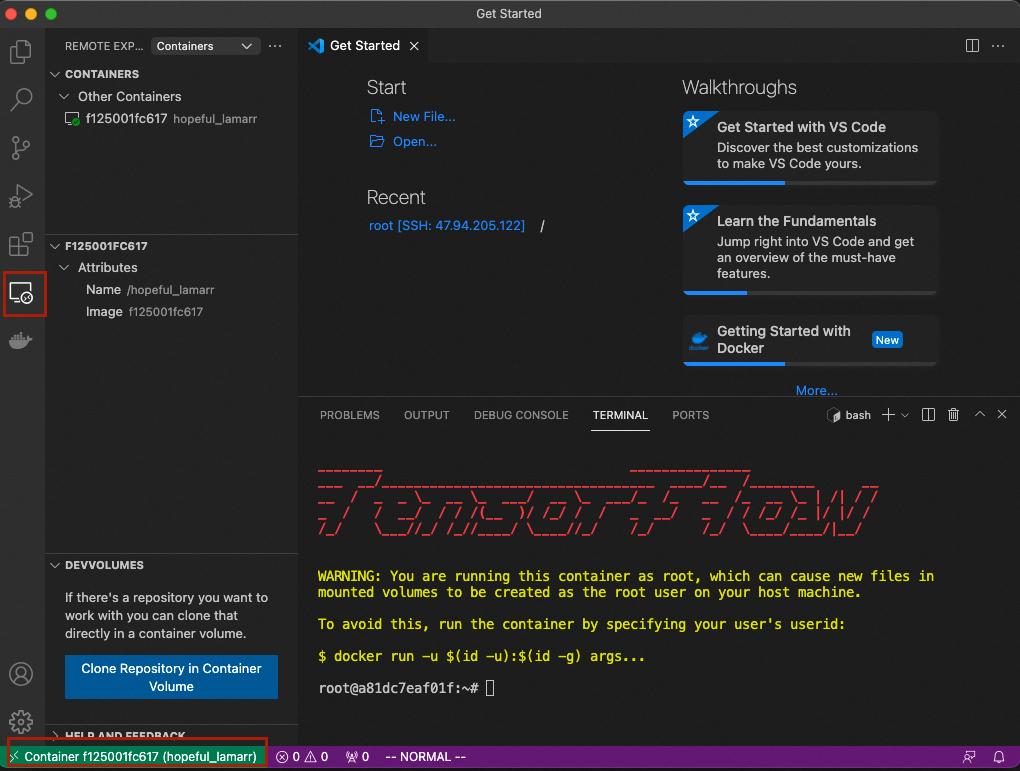
连接远程容器¶
vscode 安装 插件docker ,remote-ssh
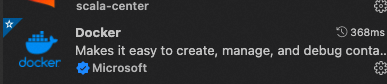

vscode 连接远程服务器
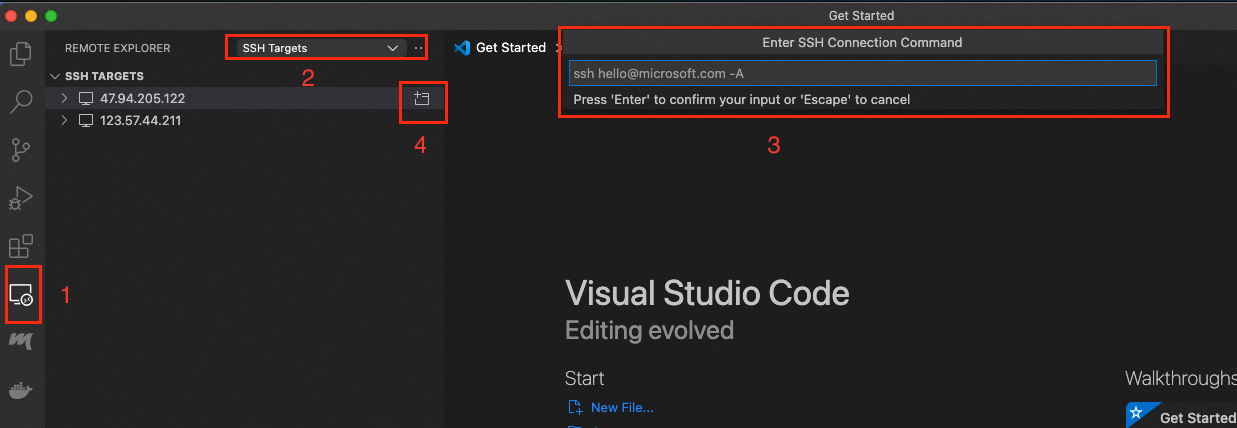
弹出 window , 点击 docker 图标,展示出运行的容器
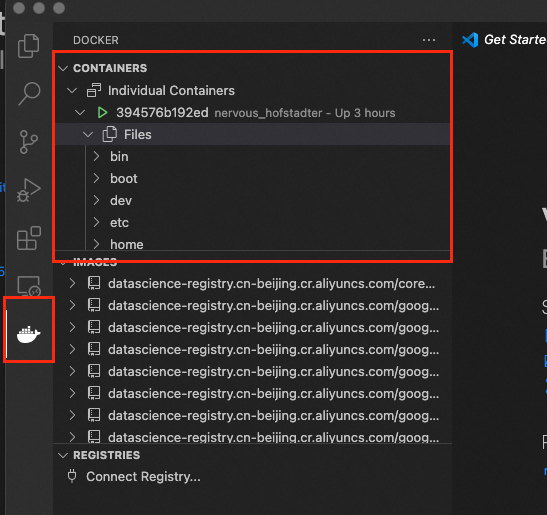
选择容器,右键attach shell,打开终端
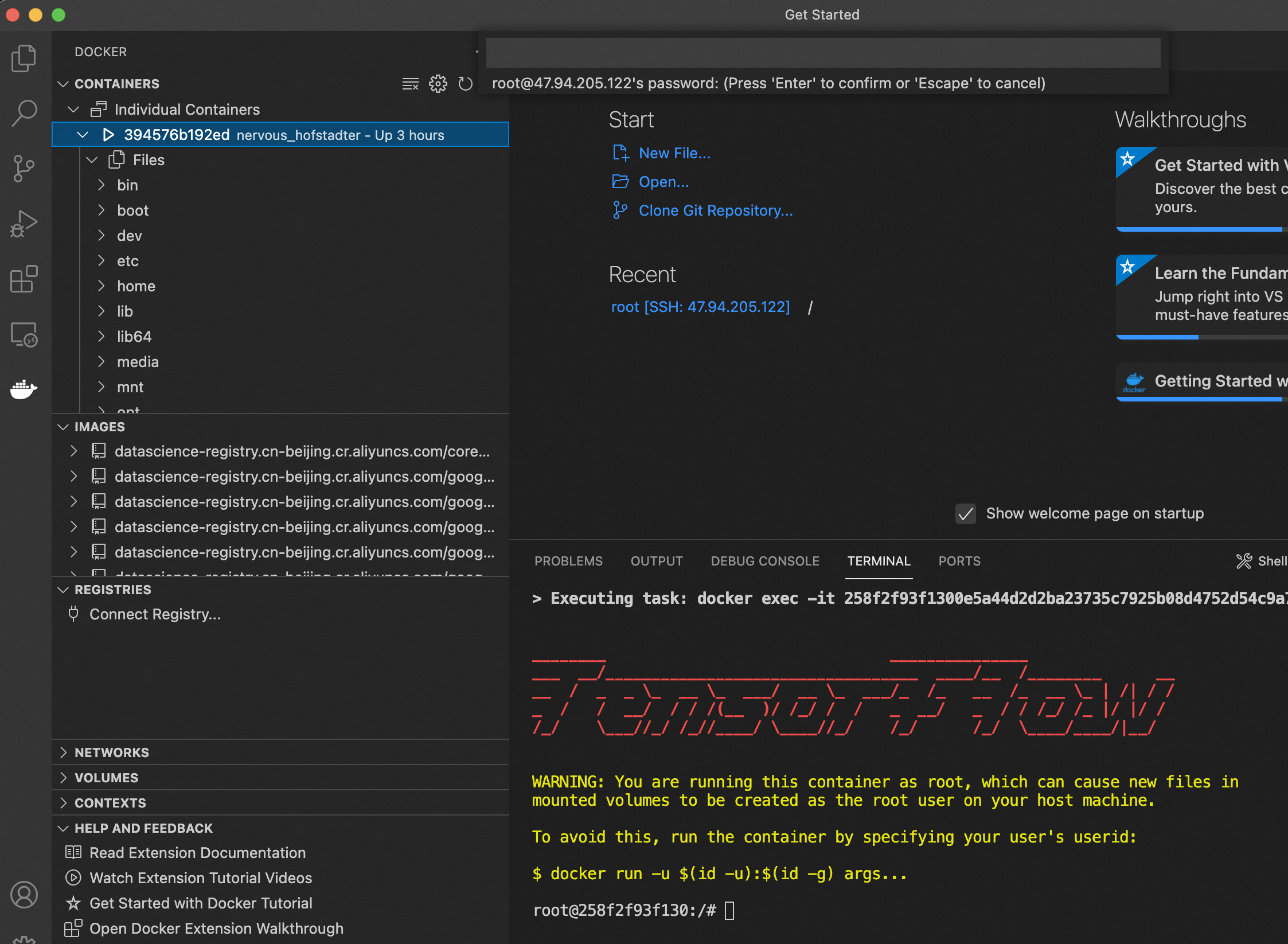
pycharm配置¶
pycharm版本¶
本示例使用的版本是: professional 2022.2.2
安装插件 docker¶
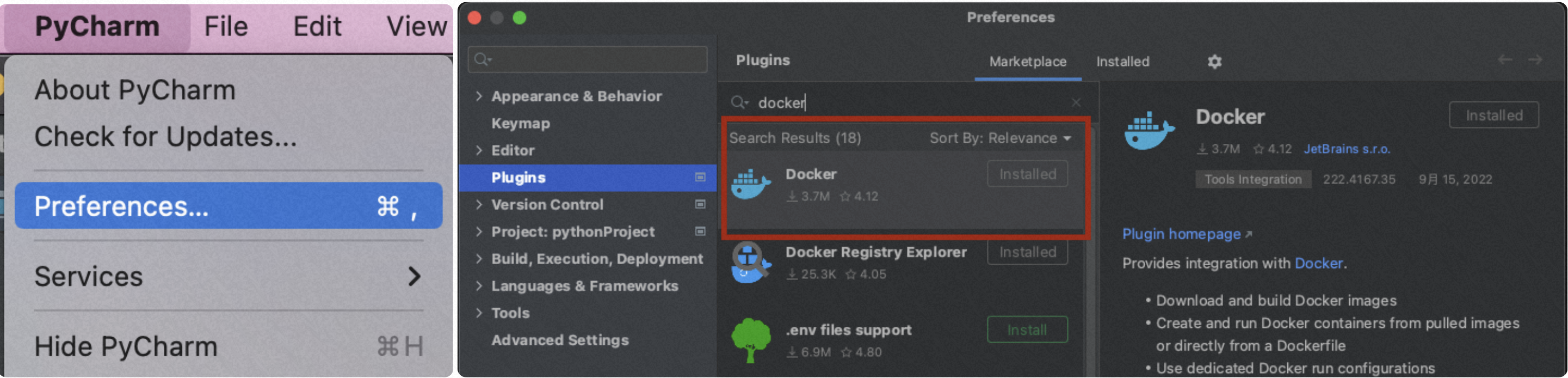
安装插件后 pycharm 底部的services会显示docker connect
配置docker 连接¶
菜单路径: View=>Tools=>Services

本地docker: 选择 docker for mac
远程服务器docker 选择 ssh, 填上
@
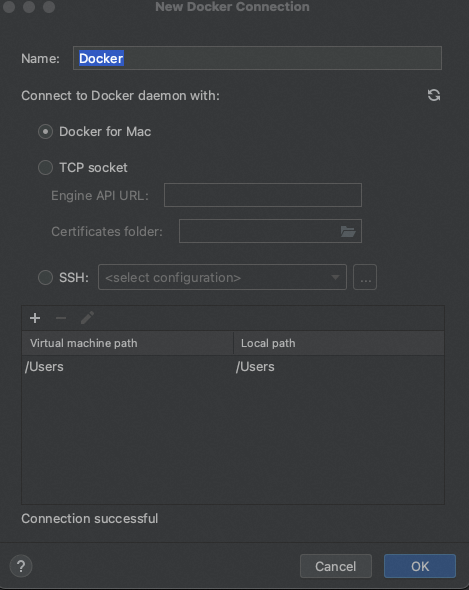
确定后,显示出containers和images.
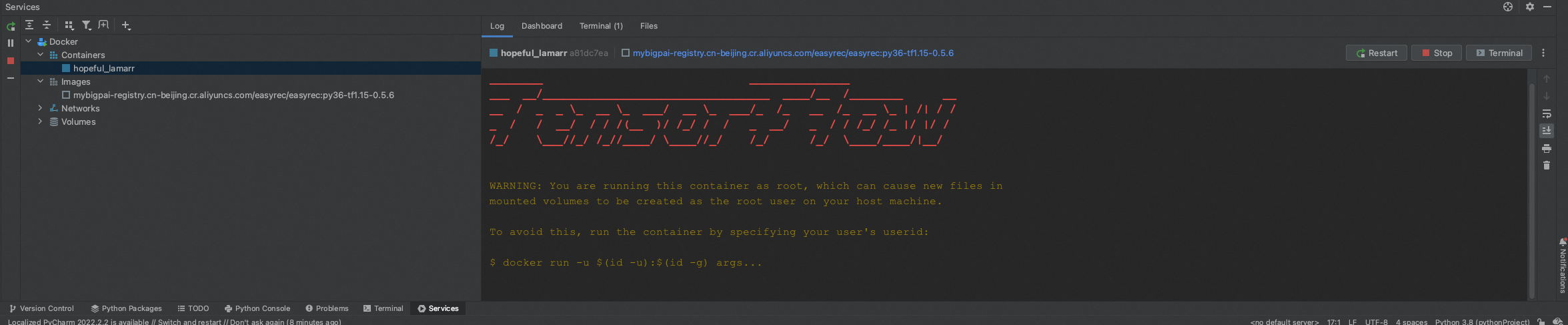
点击右上端terminal,进入交互.
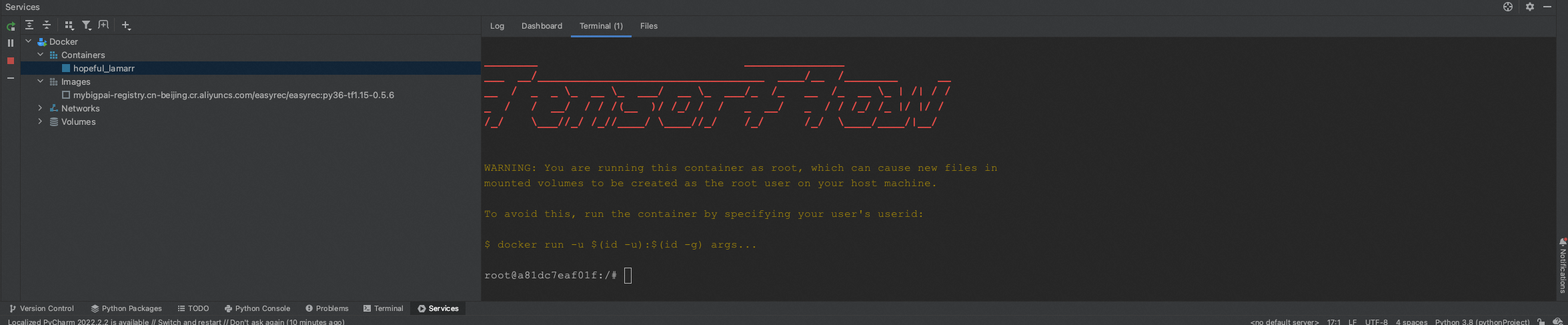
选择容器,右键,点击show files ,显示容器内所有文件.
选择文件,右键,查看和下载到本地.